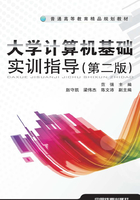
实验一 微型计算机基本操作
实验目的
①掌握主机与外围设备的连接方法。
②掌握计算机的各种启动与关闭方式。
③认识键盘、学会中英文打字。
实验内容
①正确连接主机与外围设备。
②各种启动与关闭方式练习。
③键盘认识及指法。
④中文录入。
【案例1-1】 主机与外围设备的连接。
外围设备是指连在计算机主机以外的设备,它一般分为输入设备、输出设备和外存储器,外围设备是计算机系统的重要组成部分,起到信息传输、转入和存储的作用,是计算机系统的重要组成部分。掌握计算机主机与各种外围设备(如鼠标、键盘等)的正确连接方法是学习计算机操作的基础,只有掌握了计算机主机与各种外围设备的正确连接方法,才可以避免频繁插拔硬件所带来的硬件损坏。
首先,来认识主机和主板上相关接口,如图1-1和图1-2所示。

图1-1 主机上的各种接口

图1-2 主板上的接口
连接外围设备时要注意以下两点:
(1)根据接口形状连接主机与外围设备
根据要连接到主机的部件或设备的连接插头、插座的形状,在主机上找到相同形状的插头、插座。插线时注意梯形的方向,对准后缓慢插入,不可用蛮力强行插入。在连接键盘和鼠标时,一定要注意其方向,即插头上的小矩形凸起一定要对准插座上的小矩形孔。
(2)根据接口和插线头的颜色连接主机与外围设备
根据要连接到主机的部件或设备的插线头颜色,在主机上找到对应的接口,再插入相关的外围设备即可完成操作。
例如,声卡上有3个形状相同但颜色不同的插线孔,在连接耳机、麦克风、线路输入这三个设备时,可根据匹配颜色进行连接。
其他外围设备与主机的连接也可根据颜色进行判断:
①键盘的连接:键盘的插头是紫色的,与主机背面板上的紫色插孔对应,插入时注意插针与插座上的孔应完全对应,轻轻用力,发现没有错位后再用力插入。
②鼠标的连接:鼠标的插头是绿色的,与主机背面板上的绿色插孔对应。同样,连接鼠标时,插入时注意插针与插座上的孔应完全对应,轻轻用力,发现没有错位后再用力插入。(若是USB接口鼠标,则接在空闲的USB接口上。)
③显示器的连接:显示器的插头是一个梯形的15针的蓝色插头,插入时注意梯形的方向,找到主机箱上对应的蓝色接口后,轻轻试插,如果发现接口对准了,可以再用力插好,如果发现接反了,应停止用力,将接口反过来对准接口再轻轻接好,接好后拧紧螺母。
④打印机的连接:打印机的接口是红色的,并且是针孔最多的接口。
⑤音箱耳麦的连接:声卡上有3个插孔,大小形状一样,可根据颜色或标识对应插入。
⑥电源的连接:电源接口是黑色的,中间有三根带状接线柱,对应电源的火线零线和地线,完成其他设备连接并检查没有错误后,才可进行电源的连接。
【案例1-2】 多种方式启动与关闭计算机。
1.分别用冷启动、热启动、复位启动的方式启动计算机
(1)冷启动
冷启动指计算机未通电的情况下启动操作系统,启动计算机时要求先开外围设备后开主机,即先打开显示器等外围设备电源再打开主机电源。
(2)热启动
热启动是指计算机已通电的情况下重新启动系统。其启动过程与冷启动基本相同,只是热启动一般不做全面的硬件检测,启动速度快,无须关闭计算机电源,有利于保护计算机。一般情况下,当新装了软件或对计算机设置进行了改变,需要重新启动计算机才能生效时,需要热启动计算机。
有时部分程序或整个计算机系统出现工作不正常时也需要热启动计算机。
①Windows下重新启动计算机。关闭正在运行的应用程序,选择“开始”→“重新启动”命令。
②Windows下结束部分出现异常的程序。右击任务栏空白处,在弹出的快捷菜单中选择“任务管理器”命令,或者按【Ctrl+Alt+Del】组合键,打开“Windows任务管理器”窗口,选择不正常的程序,单击“结束任务”按钮,如图1-3所示。

图1-3 “Windows任务管理器”窗口
(3)复位启动
按机箱上的“复位”按钮,可重新启动计算机。复位启动过程与冷启动相同,要对机器硬件进行检测,但不必开关电源,这有利于保护计算机。复位启动一般用于严重死机、热启动不能启动的情况。
2.在Windows下正常与强制关闭计算机
(1)正常关闭计算机
首先要关闭所有的应用程序,然后单击“开始”按钮,选择“关闭”命令,即可退出操作系统。如果显示器为独立电源,请记得在关闭主机后再关闭显示器电源。
(2)强制关闭计算机
当出现Windows操作系统不能正常关机的情况时,可持续按住主机电源开关5s以上,即可强制关机。
【案例1-3】 使用金山打字软件进行指法练习。
启动金山打字软件(见图1-4),按金山打字教程提示的标准姿势坐好,将手指放在相应的键位位,进行指法练习,记录并提交自己的打字成绩。

图1-4 金山打字软件指法练习界面
1.键盘知识介绍
键盘是计算机使用者向计算机输入数据或命令的最基本的设备,如图1-5所示。常用的键盘上有101个键或103个键,分别排列在四个主要部分:打字键区、功能键区、编辑键区、小键盘区。

图1-5 键盘分区示意图
打字键区是键盘的主要组成部分,它的键位排列与标准英文打字机的键位排列一样。该键区包括了数字键、字母键、常用运算符以及标点符号键,除此之外还有几个必要的控制键。空格键是键盘上最长的条形键,每按一次该键,将在当前光标位置上空出一个字符的位置。【Enter】(回车键)每按一次该键,将换到下一行的行首输入,或在输入完命令后,按下该键,则表示确认命令并执行;【CapsLock】(大写字母锁定键)是一个开关键,用来转换字母大小写状态;【Shift】(换挡键)在打字键区共有两个,对于符号键(键面上标有两个符号的键)来说,直接按下这些键时,所输入的是该键键面下半部所标的符号(称为下挡键),如果按住【Shift】键的同时再按下双字符键,则输入为键面上半部所标的符号(称为上挡键);【Backspace】(退格删除键)每按一次该键,将删除当前光标位置的前一个字符;【Ctrl】(控制键)必须和其他键配合才能实现各种功能,这些功能是在操作系统或其他应用软件中进行设定的;【Alt】(转换键)要与其他键配合起来才有用。例如,按【Ctrl+Alt+Del】组合键,可重新启动计算机(称为热启动);【Tab】(制表键)用来将光标向右跳动8个字符间隔。
功能键区说明:【Esc】(取消键或退出键)经常用来退出某一操作或正在执行的命令;【F1】~【F12】(功能键)的功能由操作系统或应用程序所定义;【PrintScreen】(屏幕复制键)在打印机已联机的情况下,按下该键可以将计算机屏幕的显示内容通过打印机输出;【ScrollLock】是屏幕滚动显示锁定键;【Pause】或【Break】(暂停键)能使计算机正在执行的命令或应用程序暂时停止工作,直到按任意键则继续,例如,按【Ctrl+Break】键可中断命令的执行或程序的运行。
编辑键区说明:【Insert】或【Ins】(插入字符开关键)按一次该键,进入字符插入状态;再按一次,则取消字符插入状态;【Delete】或【Del】(字符删除键)按一次该键,可以把当前光标所在位置后的字符删除掉;【Home】(行首键)按一次该键,光标会移至当前行的开头位置。【End】(行尾键)按一次该键,光标会移至当前行的末尾;【PgUp】(向上翻页键)用于浏览当前屏幕显示的上一页内容;【PgDn】(向下翻页键)用于浏览当前屏幕显示的下一页内容;【←↑→↓】(光标移动键)使光标分别向左、向上、向右、向下移动一格。
小键盘区说明:小键盘区主要是为大量的数据输入提供方便。该区位于键盘的最右侧。在小键盘区上,大多数键都是上下挡键,具有双重功能:一是代表数字键,二是代表编辑键。小键盘的转换开关键是【NumLock】键。
2.输入法练习
①把键盘上的【A、S、D、F】和【J、K、L、;】这8个键称为基本键。其中【F】和【J】键上面有凸出的小横线,它的作用是通过手指触摸定位。
②10个手指摆放的位置:左手小指、无名指、中指、食指依次放在【A、S、D、F】键上;右手食指、中指、无名指、小指依次放在【J、K、L、;】键上;手指自然弯曲,两个大拇指放在空格键上。
③打字的姿势:第一,坐姿端正,身体正对键盘,双脚自然平放在地面上;第二,肩部放松,上臂的肘部轻轻靠近身体,手腕自然放平,不要弓起,不要接触键盘;第三,上身稍向前倾,胸部与键盘距离一般在20cm左右;第四,座位高低适当,屏幕中心略低于水平线;第五,手指微曲,轻轻地放在各个基本键上。其中左右手食指分别放在【F】和【J】键上,双手大拇指放在空格键上。
【案例1-4】 在记事本中录入图1-6所示的中文内容。

图1-6 在记事本中录入文字
1.输入法的选择
(1)使用鼠标操作
①单击桌面右下角的语言指示器。
②单击所要选用的输入法即可,比较优秀的输入法有搜狗输入法等。
(2)使用键盘操作
①按【Ctrl+Shift】组合键:在各已安装输入法间依次切换。
②按【Ctrl+Space】组合键:中英文输入法的快速切换。
2.中文输入法状态框(以智能ABC为例,见图1-7)

图1-7 输入法状态框
①中文/西文:汉字输入需保证该按钮为中文状态且键盘为小写状态。
②标准/双打:切换汉字输入所使用的不同方式。
③软键盘:打开软键盘,即可用鼠标完成输入。
④全角/半角:针对字母、数字和其他非控制字符。
⑤中文/英文标点符号:中文标点状态下才能输入中文标点。
3.选择命令
选择“开始”→“所有程序”→“附件”→“记事本”命令,在打开的窗口中输入图1-6所示内容。
常用中文标点对应键如表1-1所示。
表1-1 常用中文标点对应键

实训项目
【实训1-1】 主机与外围设备的连接。
连接教学用计算机鼠标、键盘、显示器等。
【实训1-2】 指法练习。
启动金山打字软件,进行指法练习,记录并提交自己的打字成绩。
思考与练习
①简述冷启动、复位启动、热启动的不同之处。
②如果Windows正在运行,复位启动计算机有什么害处?
③简述连接鼠标、键盘、显示器数据线时的注意事项。